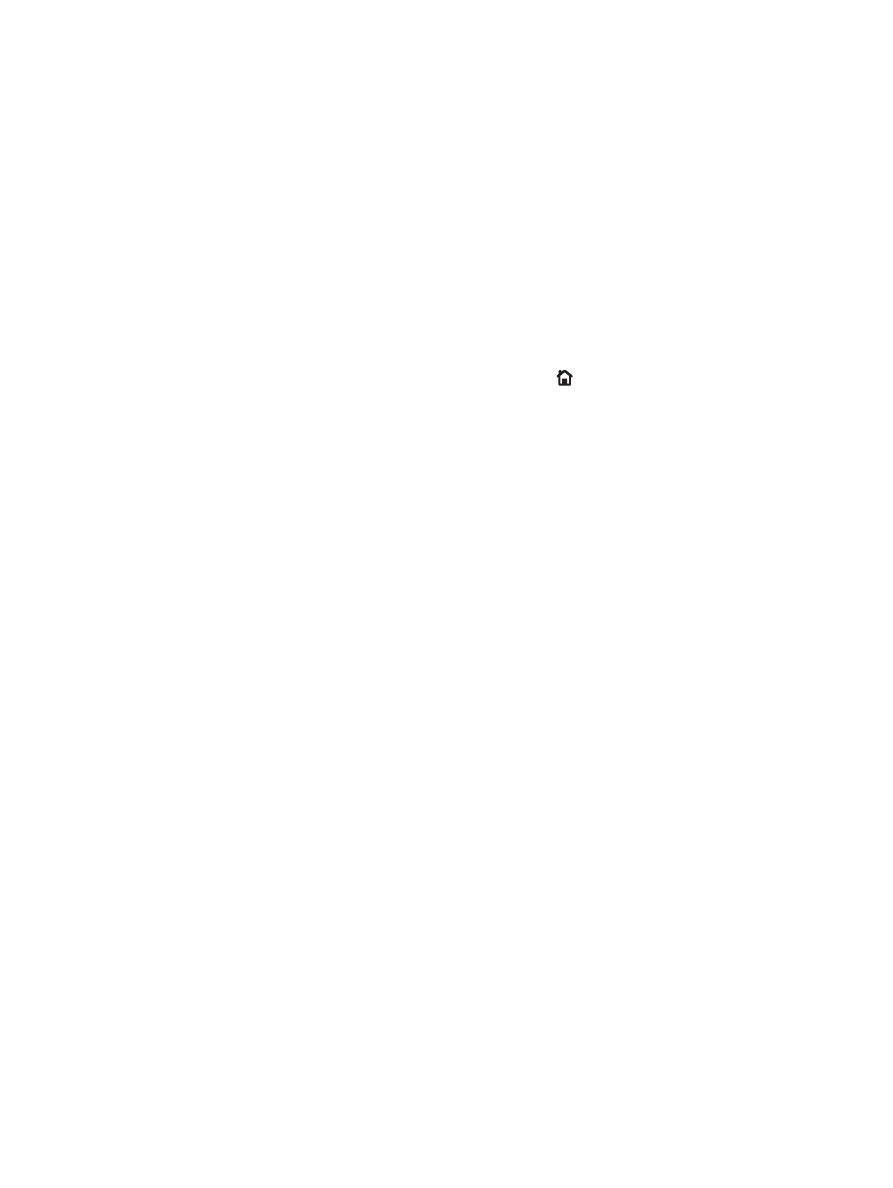
Modo con membrete alternativo
Use la función Modo alternación de membrete para cargar papel con membrete o preimpreso
en la bandeja, tal y como hace con el resto de los trabajos de impresión o copia, para copiar o
imprimir por una o por las dos caras del papel. Al utilizar este modo, cargue el papel como lo haría
para la impresión dúplex automática.
Para utilizar esta función, actívela mediante los menús del panel de control del producto. Para utilizar
esta función con Windows, también deberá activarla y configurar el tipo de papel en el controlador de
impresión.
Activación del Modo con membrete alternativo mediante los menús del panel de control del
producto
1.
En el panel de control del producto, pulse el botón Inicio .
2.
Abra los siguientes menús:
●
Administración
●
Gestionar bandejas
●
Modo alternación de membrete
3.
Seleccione la opción Activar y, a continuación, pulse el botón Aceptar.
Para imprimir con el Modo con membrete alternativo en Windows, realice el procedimiento siguiente
para cada trabajo de impresión.
Impresión en el Modo con membrete alternativo (Windows)
1.
Desde el programa de software, seleccione la opción Imprimir.
2.
Seleccione el producto y haga clic en el botón Propiedades o Preferencias.
3.
Haga clic en la ficha Avanzado.
4.
Amplíe la lista de Características de la impresora.
5.
Abra la lista desplegable Modo alternación de membrete y haga clic en la opción
Activado.
6.
Haga clic en el botón Aplicar.
7.
Haga clic en la ficha Papel/Calidad.
8.
En la lista desplegable Tipo de papel, haga clic en la opción Más....
9.
Amplíe la lista de opciones Tipo:.
10.
Amplíe la lista de opciones Otro y, a continuación, haga clic en la opción Membrete. Haga
clic en el botón OK.
11.
Haga clic en el botón OK para cerrar el cuadro de diálogo Propiedades del documento. En
el cuadro de diálogo Imprimir, haga clic en el botón OK para imprimir el trabajo.
ESWW
Modo con membrete alternativo
29